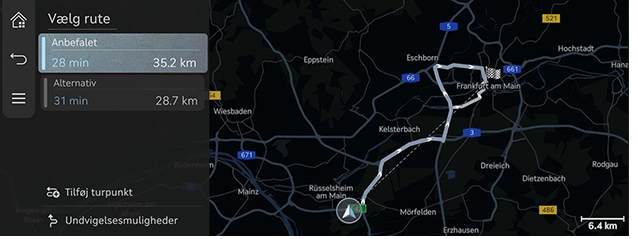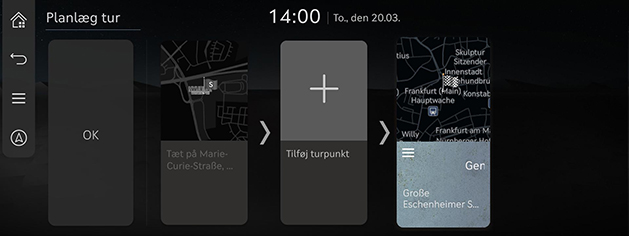Anvendelse af rutemenuen
Stop vejledning/genoptag vejledning
Afslutter eller genoptager rutevejledning.
- Tryk og hold på [
 ] på kortskærmen for at standse rutevejledningen.
] på kortskærmen for at standse rutevejledningen. - Tryk på [
 ] på kortskærmen for at genoptage rutevejledningen.
] på kortskærmen for at genoptage rutevejledningen.
Annuller rute
Annullerer ruten til den indstillede destination.
Tryk [ ] på kortskærmen. Eller tryk på [
] på kortskærmen. Eller tryk på [ ] > [Annuller rute] på kortskærmen.
] > [Annuller rute] på kortskærmen.
Ruteoptioner
Adskillige rutemuligheder er tilgængelige for at søge efter den indstillede destination.
- Tryk på [
 ] > [Ruteoptioner] på kortskærmen.
] > [Ruteoptioner] på kortskærmen.
|
|
- Vælg en ønsket ruteindstilling.
- [Anbefalet]: Guider den optimale rute til destinationen ved at tage hensyn til de aktuelle trafikoplysninger, afstanden og omkostningerne.
- [Alternativ]: Guider via den alternative rute til destinationen.
- [Tilføj turpunkt]: Rediger ruten ved at tilføje et vejpunkt.
- [Undvigelsesmuligheder]: Indstil de ruteindstillinger, du ønsker at undgå.
|
,Bemærk |
|
Ruteplanlægning
Med denne funktion kan du redigere den aktuelt indstillede rute.
Turpunkterne kan tilføjes, slettes eller redigeres, og rækkefølgen kan ændres.
Tilføjelse af turpunkt
Når du har indstillet destinationen, kan du tilføje op til to turpunkter. Hvis der allerede er tilføjet to turpunkter, skal du slette de(t) tilføjede turpunkt(er) og tilføje det/de ønskede turpunkt(er).
- Tryk på [
 ] > [Rute] > [Planlæg tur] på kortskærmen.
] > [Rute] > [Planlæg tur] på kortskærmen.
|
|
- Tryk [J].
- Søg efter et turpunkt, der skal tilføjes, ved hjælp af forskellige muligheder, og tryk på [Tilføj turpunkt] eller [OK].
|
|
- Gentag trin 2 til 3 for at tilføje endnu et turpunkt.
- Tryk på [Beregn].
Se kortvisning af destinationen eller turpunkt
- Tryk på [
 ] > [Rute] > [Planlæg tur] på kortskærmen.
] > [Rute] > [Planlæg tur] på kortskærmen. - Efter, du har trykket på et turpunkt eller en destination, skal du trykke på [Vis kort].
Sletning af destination eller turpunkt
- Tryk på [
 ] > [Rute] > [Planlæg tur] på kortskærmen.
] > [Rute] > [Planlæg tur] på kortskærmen. - Efter, du har trykket på et turpunkt eller en destination, skal du trykke på [Slet].
ændring af ruterækkefølge
- Tryk på [
 ] > [Rute] > [Planlæg tur] på kortskærmen.
] > [Rute] > [Planlæg tur] på kortskærmen. - Når du har trykket på et turpunkt eller en destination, skal du trykke på [Skift ræk.føl.].
|
|
- Træk og slip til den ønskede rækkefølge.
|
|
- Tryk på [Beregn].
Ruteoversigt
Visning af ruteoversigten til destinationen.
Tryk på [ ] > [Rute] > [Ruteoversigt] på kortskærmen.
] > [Rute] > [Ruteoversigt] på kortskærmen.
|
|
Ruteinfo / Undgå
Visning af ruteinformationer og søgning efter en ny rute ved at undgå den/de valgte gade/gader.
-
Tryk på [
 ] > [Rute] > [Ruteinfo / Undgå] på kortskærmen.
] > [Rute] > [Ruteinfo / Undgå] på kortskærmen.
|
|
- Vælg den rute, du vil undgå, og tryk på [Ændr rute].
- Tryk på [Ja].
Rejsemålsinformation
Viser den resterende afstand, det forventede tidsforbrug og det forventede ankomsttidspunkt til den indstillede destination.
- Tryk på [
 ] > [Rute] > [Rejsemålsinformation] på skærmen.
] > [Rute] > [Rejsemålsinformation] på skærmen.
|
|
- Vælg den ønskede information.
- [Ændr rute]: Søger efter en rute til den nuværende, indstillede destination igen.
- [Ankomsttid]/[Resterende tid]: Viser det estimerede ankomsttidspunkt eller den resterende tid, der er tilbage, inden du ankommer til hvert turpunkt eller hver destination. Tryk for at skifte hver information.
- [J]: Tilføjer turpunkt(er) til den nuværende rute.